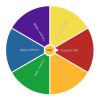Cách làm hình chibi trên Canva là một trong những tính năng nổi bật thu hút nhiều người dùng Canva. Bạn thích những hình ảnh chibi cute? Hay đang tìm cách thiết kế logo hình chibi cho mình? Tham khảo ngay bài viết sau của Ngân Hàng AZ để biết thêm thông tin chi tiết.
Hướng dẫn cách làm hình chibi trên Canva
Cách làm hình chibi trên máy tính từ hình có sẵn
Bằng cách sử dụng những mẫu hình chibi có sẵn trên Canva, người dùng có thể dễ dàng tạo cho mình một hình chi bi siêu cute. Các bước tổng quát để làm hình chibi trên Canva bằng cách này:
- Bước 1: Nhấn chọn “Tạo thiết kế” góc trên bên phải màn hình để bắt đầu
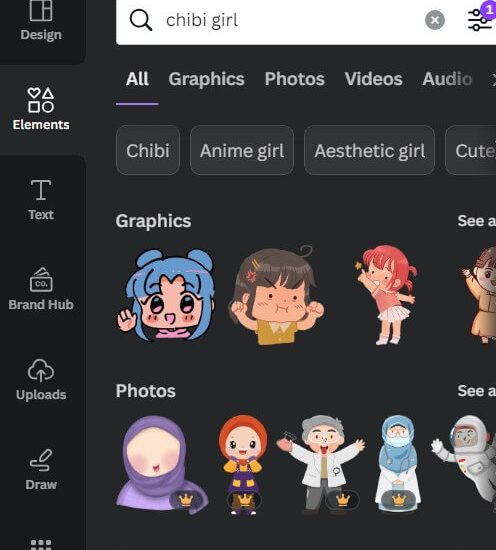
- Bước 2: Tại mục “Elements” Nhập vào ô tìm kiếm các bộ phận như mắt, mũi, miệng, tóc, mặt,… mà bạn thích
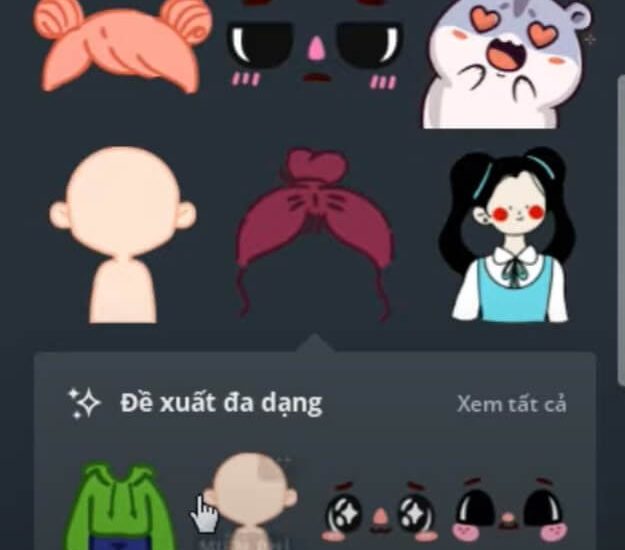
- Bước 3: Ghép các bộ phận vừa chọn ra lại để tạo thành hình chibi theo sở thích của mình
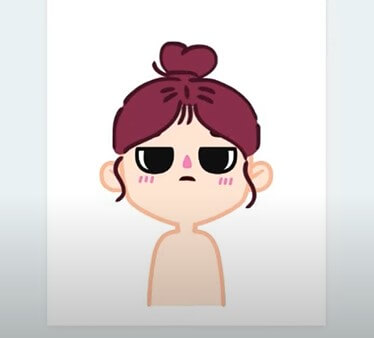
- Bước 4: Sau khi đã tạo được hình chibi hợp ý, bấm vào tùy chọn Download đẻ tải hình ảnh về máy tính.
Cách làm hình chibi trên Canva này khá mất thời gian, tuy nhiên sẽ tạo ra cho bạn những sản phẩm đa dạng và đặc biệt hơn nhiều so với các ứng dụng khác.
>> Xem thêm: Cách làm vòng quay may mắn trên Canva
Cách làm ảnh chibi trên điện thoại
Canva cung cấp ứng dụng di động cho cả hệ điều hành iOS và Android, cho phép bạn thiết kế và chỉnh sửa hình ảnh một cách dễ dàng trực tiếp trên điện thoại của mình. Dưới đây là hướng dẫn cơ bản để tạo ảnh chibi trên ứng dụng Canva:
- Bước 1: Sau khi đăng nhập thành công, bạn sẽ được chuyển đến trang chính của ứng dụng Canva. Nhấn vào nút “Tạo thiết kế mới” để bắt đầu.
- Bước 2: Trong mục “Kích thước”, bạn có thể chọn kích thước thiết kế mà bạn muốn
- Bước 3: Từ giao diện chỉnh sửa, có thể sử dụng công cụ vẽ và các tính năng của Canva để tạo hình chibi. Canva cung cấp nhiều hình dạng, biểu tượng, và hiệu ứng cho bạn sáng tạo.
- Bước 4: Sau khi đã hoàn thành bản thiết kể của mình, bạn chỉ cần lưu lại hình ảnh với định dạng mà mình muốn là được
Việc sử dụng canva trên điện thoại để làm hình chibi sẽ dễ hơn nhiều so với máy tính vì mọi người có thể sử dụng bút, tạo nên bức vẽ được hoàn hảo hơn.
>> Xem thêm: Cách chỉnh thứ tự xuất hiện trong Slide Canva
Cách vẽ hình chibi trên ứng dụng Canva
Canva là một công cụ trực tuyến giúp bạn thiết kế đồ họa và chỉnh sửa hình ảnh dễ dàng, không cần phải cài đặt phần mềm hay ứng dụng. Dưới đây là hướng dẫn cơ bản để tạo hình chibi trên Canva bằng máy tính:
- Bước 1: Mở trình duyệt web và truy cập vào trang web của Canva
- Bước 2: Nếu đã có tài khoản Canva, đăng nhập vào tài khoản của mình.
- Bước 3: Sau khi đăng nhập, bạn sẽ được chuyển đến trang chính của Canva. Nhấp vào nút “Tạo thiết kế” ở góc trên bên phải màn hình.
- Bước 4: Trong hộp thoại mới xuất hiện, bạn có thể chọn kích thước thiết kế mà bạn muốn. Vì hình chibi thường nhỏ và đơn giản, bạn có thể chọn kích thước 500×600 pixel hoặc tùy chỉnh kích thước theo ý muốn.
- Bước 5: Sau khi đã tạo kích thước cho thiết kế, bạn sẽ chuyển đến trình chỉnh sửa Canva. Để tạo phần khung cho đầu, nhấn vào mục Elemetns và chọn các hình để tạo.
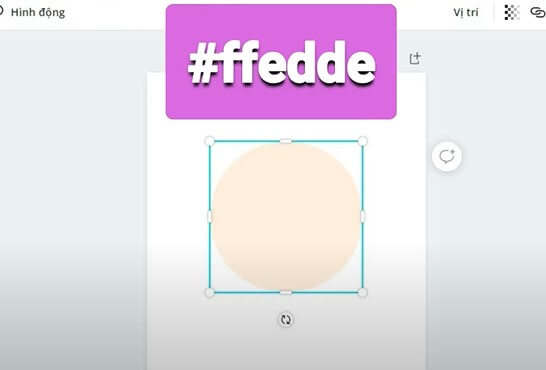
- Bước 6: Tùy chỉnh hình chibi bằng cách thêm các chi tiết như mắt, miệng, tóc, quần áo,… trong mục Elements. Bạn cũng có thể tô màu và lựa chọn các màu sắc phù hợp cho hình chibi của mình.
- Bước 7: Sau khi đã hoàn tất việc thiết kế hình chibi, nhấn vào nút “Lưu” để lưu tác phẩm của bạn trên Canva. Có thể lưu nó với định dạng ảnh phổ biến như JPEG hoặc PNG.
>> Xem thêm: Cách chèn Logo hàng loạt vào ảnh trên Canva bằng điện thoại và máy tính
Cách làm ảnh chibi ghép mặt trên Canva
Hiện tại, tính năng ghép mặt vào hình chibi trực tiếp trên Canva chưa được hỗ trợ. Tuy nhiên, bạn có thể tạo ảnh chibi trên Canva và sau đó sử dụng ứng dụng hoặc công cụ chỉnh sửa hình ảnh khác để ghép mặt vào hình chibi đã tạo. Dưới đây là hướng dẫn cơ bản:
- Bước 1: Tạo ảnh chibi trên Canva
- Bước 2: Lưu ảnh chibi về máy tính (hoặc điện thoại đều được)
- Bước 3: Để ghép mặt vào ảnh chibi, bạn cần sử dụng một ứng dụng hoặc công cụ chỉnh sửa hình ảnh khác như Photoshop, hoặc các ứng dụng chỉnh sửa ảnh trên điện thoại di động.
- Bước 4: Mở ảnh chibi và ảnh mặt mà bạn muốn ghép vào cùng một ứng dụng chỉnh sửa hình ảnh để ghép ảnh mặt vào hình chibi.
Cách thiết kế logo chibi
Logo chibi cute
Để thiết kế một logo chibi đáng yêu (cute), bạn cần tập trung vào việc sử dụng các đặc điểm chibi cơ bản như đôi mắt lớn, đáng yêu, đường nét mềm mại, và cơ thể bé nhỏ. Dưới đây mẫu logo chibi cute mà mọi người có thể tham khảo:

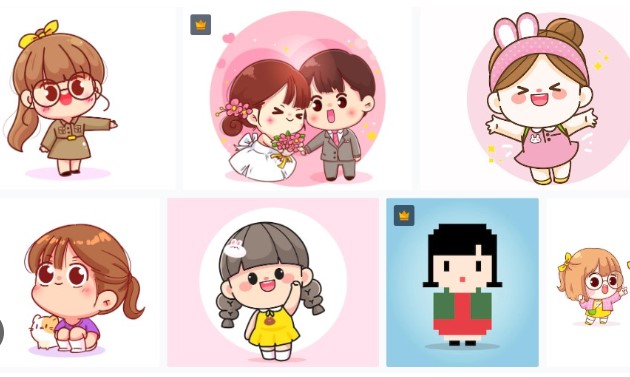
Logo chibi trà sữa
Để thiết kế Logo chibi trà sữa, cần phải kết hợp hình ảnh vừa liên quan đến trà sữa vừa phải có ảnh chibi để tạo ra một thiết kế đáng yêu và hợp lí. Mọi người có thể tham khảo một số mẫu logo sau:

Chuyển ảnh thành tranh vẽ trên Canva được không?
Người dùng không thể sử dụng Canva để chuyển hình ảnh thành tranh vẽ một cách trực tiếp được. Tuy nhiên phần mềm này cung cấp nhiều bộ lọc và chế độ khá thú vị, nếu biết cách sử dụng mọi người vẫn có thể biến các bức ảnh của mình trở nên đặc sắc. Cụ thể các bước để mọi người tham khảo:
- Bước 1: Nhấn chọn “Tạo thiết kế” ở giao diện chính để bắt đầu
- Bước 2: Thêm hình ảnh bất kì vào trang thiết kế bằng cách chọn “Uploads” bên trái màn hình
- Bước 3: Nhấn vào hình ảnh vừa tải lên, sau đó nhấn vào “Edit photo” ở góc trái giao diện
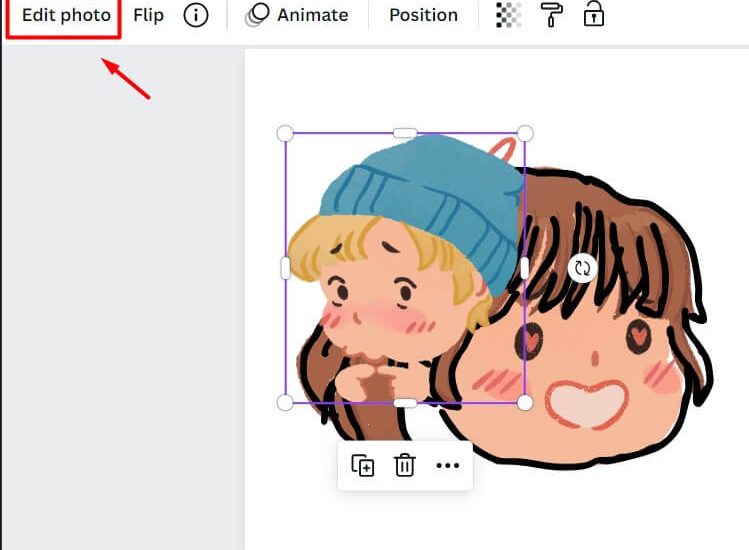
- Bước 4: Lúc này bên trái màn hình sẽ xuất hiện các hiệu ứng, màn lọc cho mọi người thoải mái lựa chọn
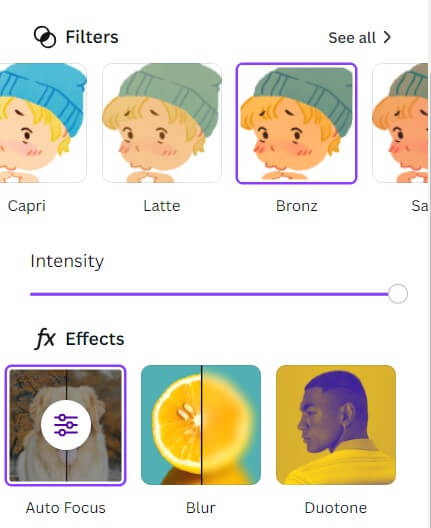
- Bước 5: Chọn các hiệu ứng phù hợp để biến bức ảnh thành tranh vẽ
>> Xem thêm: Cách up thêm font chữ lên Canva trên điện thoại và máy tính
Tạo ảnh chibi online bằng app khác
Ngoài Canva, có nhiều ứng dụng và công cụ trực tuyến khác cũng cho phép bạn tạo ảnh chibi một cách dễ dàng. Dưới đây là một số ví dụ cho mọi người tham khảo:
Chibi Me
Điểm nổi bật:
- Hỗ trợ: iOS, Android
- Miễn phí với các tùy chọn mở khóa mở rộng
- Đây là một ứng dụng di động dễ sử dụng cho phép bạn tạo chibi từ ảnh cá nhân hoặc tùy chỉnh nhiều yếu tố mặt, tóc, trang phục và phụ kiện.
- Có thể thêm các yếu tố như kính, mũ, nơ, và nhiều phụ kiện khác để cá nhân hóa chibi của mình.
- Hỗ trợ lưu và chia sẻ chibi với bạn bè qua các mạng xã hội hoặc ứng dụng khác.
Hướng dẫn cách tạo hình chibi:
- Bước 1: Tải ứng dụng “Chibi Me” từ cửa hàng ứng dụng trên điện thoại di động (iOS hoặc Android).
- Bước 2: Mở ứng dụng “Chibi Me”.
- Bước 3: Chọn tùy chọn “Tạo nhân vật mới” để bắt đầu tạo hình chibi.
- Bước 4: Tùy chỉnh hình chibi của bạn bằng cách chọn các yếu tố như tóc, mắt, miệng, trang phục, phụ kiện, v.v.
- Bước 5: Sau khi hoàn tất tùy chỉnh, nhấp vào nút “Lưu” để lưu hình chibi của bạn
Picrew
Picrew là một trang web giúp người dùng tạo ra nhân vật chibi và avatar đáng yêu thông qua các công cụ chỉnh sửa và tùy chỉnh. Trang web cung cấp nhiều tùy chọn để tạo ra nhân vật chibi phong cách riêng biệt và độc đáo. Bạn có thể tùy chỉnh các yếu tố như kiểu tóc, mắt, miệng, trang phục, phụ kiện và nhiều yếu tố khác.
Cách sử dụng Picrew:
- Bước 1: Truy cập trang web Picrew tại https://picrew.me/.
- Bước 2: Trên trang chủ, bạn sẽ thấy nhiều màn hình mini (avatars) được thiết kế sẵn bởi các người dùng khác. Có thể chọn một avatar mà bạn thích và bắt đầu tùy chỉnh nó hoặc cũng có thể sử dụng tính năng “Tạo một nhân vật mới” để bắt đầu từ đầu.
- Bước 3: Sau khi chọn tùy chọn “Tạo một nhân vật mới”, bạn sẽ được chuyển đến trang chỉnh sửa. Tại đây, bạn có thể tùy chỉnh các yếu tố của avatar như tóc, mắt, miệng, trang phục, phụ kiện và nhiều yếu tố khác.
- Bước 4: Khi hoàn tất việc tùy chỉnh, nhấp vào nút “Lưu” để lưu nhân vật chibi của bạn.
- Bước 5: Có thể chia sẻ nhân vật chibi của mình với người khác bằng cách nhấp vào nút “Chia sẻ”.
Picrew cung cấp các công cụ đơn giản để tạo ra nhân vật chibi cá nhân của bạn mà không cần phải sử dụng các ứng dụng hoặc phần mềm phức tạp.
Chibi Avatar Maker
Điểm nổi bật:
- Hỗ trợ: Android
- Miễn phí với các tùy chọn mở khóa mở rộng
- Chibi Studio cũng là một ứng dụng di động tương tự, cho phép tạo chibi và tùy chỉnh các đặc điểm của chúng.
- Có thể thêm hiệu ứng và phông nền để làm cho chibi trở nên độc đáo và đáng yêu hơn.
- Hỗ trợ lưu và chia sẻ chibi với bạn bè.
Bài viết trên đã tổng hợp những cách làm hình chibi trên Canva cơ bản nhất dành cho mọi người. Lưu ý các hướng dẫn trên chỉ mang tính chất tham khảo, mọi người có thể tạo ra hình chibi đẹp hay không còn tùy thuộc vào năng khiếu và khả năng sử dụng công nghệ của mỗi người nữa.